
WordPressを使っていてメールをWordPressから送信したいときに
事前にテストメールで確認したいと思いませんか。
もし、メールが送信されなかったら本番だと大変、、、
そこで簡単にテストメールが送信できる
プラグイン「Check Email」の紹介です。
設定もほとんどないのですぐにテストができますよ。
ここでは画像付きで使い方を説明してるので参考にしてみてください。
Check Emailとは
WordPressからテストメール確認ができるプラグインです。
使い方はとてもシンプルで
送信先を入力するだけでテストメールの送信ができます。
*フリーメールなどを使っている場合は
メール受信時に迷惑ボックスに入ることがあるので気を付けてください。
プラグイン「Check Email」のインストール
それでは始めていきましょう。
WordPressにログインしたら
ダッシュボードから「プラグイン」→「新規追加」へとクリックします。
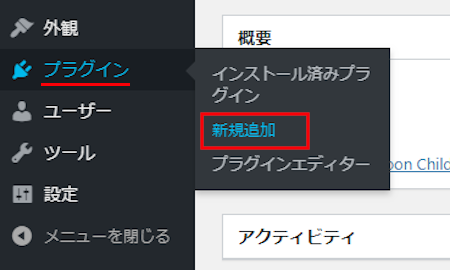
プラグインを追加のページが表示されたら
キーワード検索欄に「Check Email」と入力しましょう。
検索結果は、自動で反映されます。
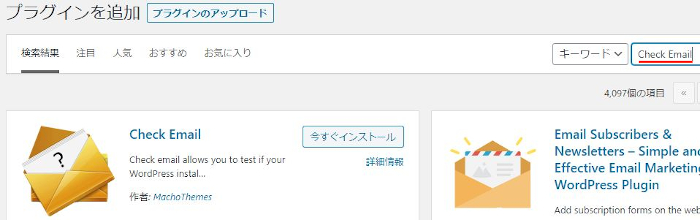
Check Emailを見付けたら
「今すぐインストール」をクリックします。
*稀に下の方や右側、または違うページにある場合があります。
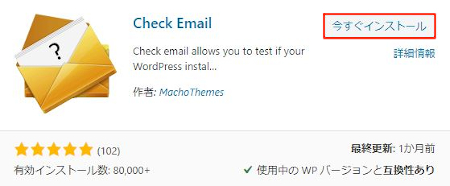
インストールが終わると「有効化」をクリックしましょう。
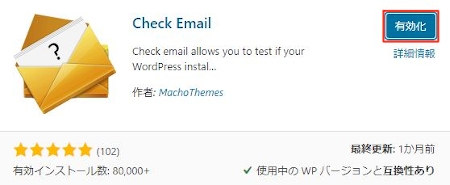
有効化すると自動でインストール済みプラグインのページに移動します。
もし、WordPressバージョンの違いで移動しない場合は
自分で「プラグイン」→「インストール済みプラグイン」に移動しましょう。
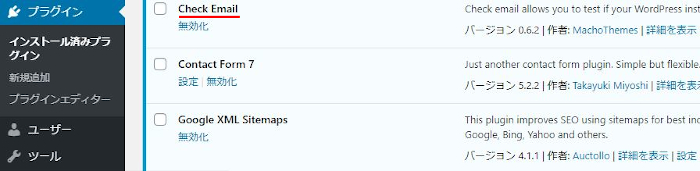
Check Emailのインストールは終わりです。
テストメールの送信方法
ここではテストメールを送信先を指定して送信していきます。
複雑な設定などはないのですぐに終わりますよ。
管理メニューから
「ツール」→「Check Email」をクリックしましょう。
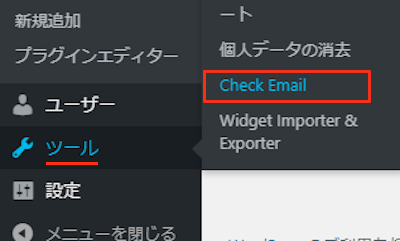
Check Emailページが開くので
ここでテストメールを送信していきます。
基本的にメール送信先を入力だけで大丈夫ですよ。
Send test email to: 送信先のメールアドレスを入力
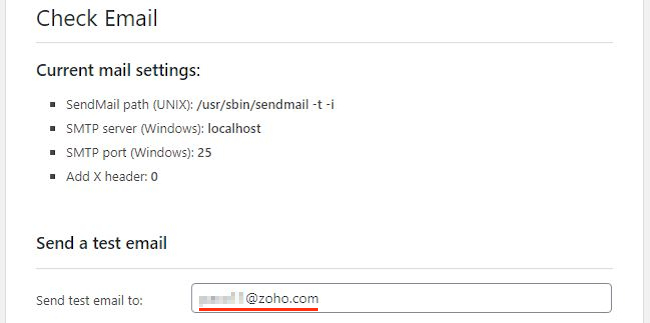
ヘッダーのタイプを指定します。
Use standard headers: 基本的なヘッダー
Use custom headers: カスタムできるヘッダー
standardで大丈夫ですが
ここでは紹介用にcustomにチェックを入れてみました
画像のように詳細が表示され入力が可能になります。
それでは「Send test email」をクリックしましょう。
これでテストメールが送信されます。
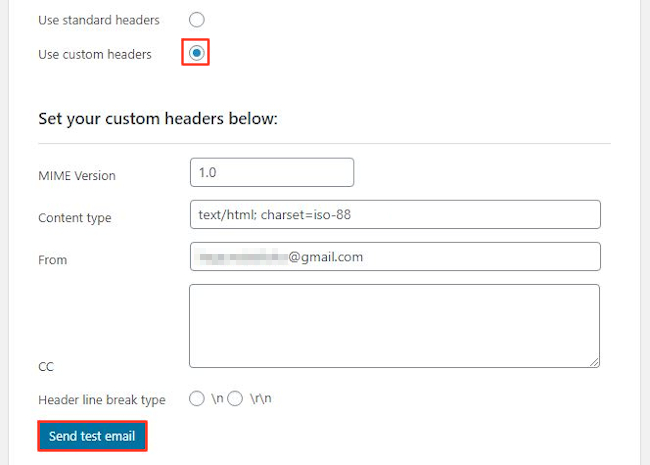
こちらがメール受信の画像になります。
きちんとテストメールが届いていますね。
これで安心してメール機能を使うことができますよ。
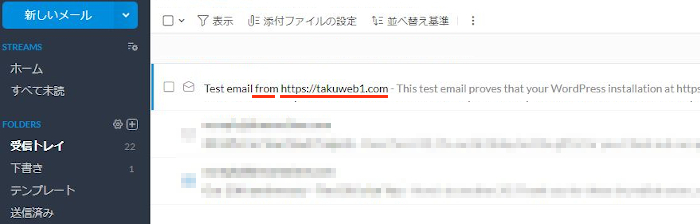
これでCheck Emailの紹介は終わりです。
メール関係のプラグインは他にもありますよ。
記事に記載しているメールアドレスを収集ボットから保護するものや
こちらはプラグインではありませが
WordPressのパスワードを忘れた際に
メールを使ってリセットできるものもあります。
興味のある方はここより参考にしてみてください。
まとめ
WordPressでテストメールの確認ができるプラグインでした。
メール機能を使う場合は一度テストしておくと安心ですよね。
こういった一回限りのプラグインは
すぐにアンインストールしても大丈夫なので気軽に使えますよ。
そこでこれをやらなきゃ損をするということで
ブログ維持のためにアフィリエイトを始めてみませんか。
大きく稼ぐには全力で挑む必要がありますが
ブログ維持費なら片手間でも大丈夫!
気になる方はここよりアフィリエイト会社(ASP)の紹介を見てみましょう。






